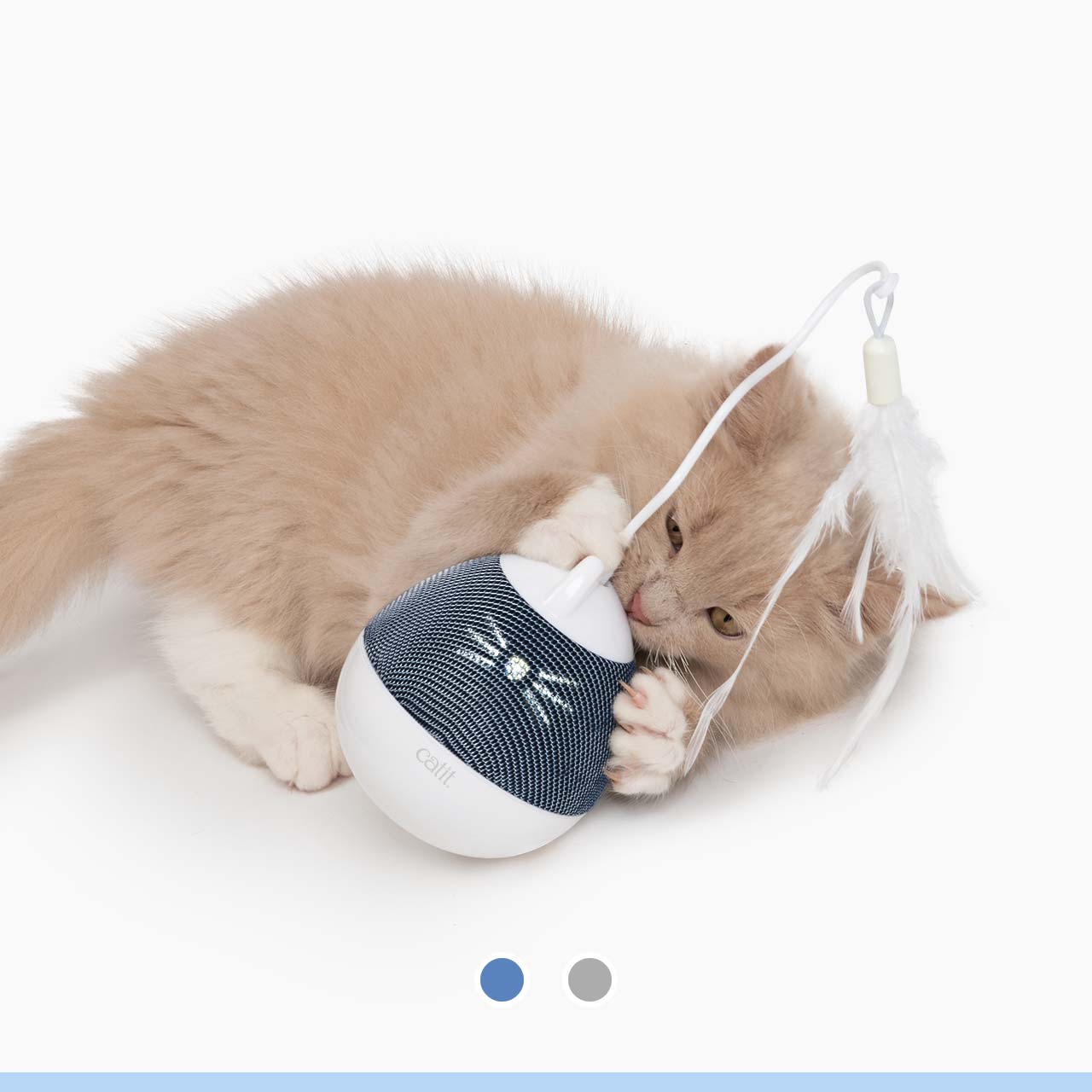他のヘルプ&アドバイスの項目 を選ぶにはそれぞれの商品を確認して下さい。
Catit PIXIスマートファウンテン – Catit PIXIスマートフィーダー – Catit PIXIスマート 6-ミールフィーダー – Catit PIXIスマートカメラ
アプリとWi-Fiの簡単操作ガイドを確認頂き、Wi-Fiへ接続ができない場合は下記をご参照ください。
続けて読むか、以下のリンクから見たいページに移動してください。
1. Catit PIXIスマートデバイスのWi-Fi LEDを 確認してください。
Catit PIXIスマートデバイスの電源が入っていることを確認し、Wi-Fi LEDが早く点滅しているか確認してください。 (1秒間に3回点滅). Catit PIXIスマートマウスカメラは例外となりWi-Fi LEDはゆっくり光ります。
それぞれのデバイスのWi-Fi LED 白 (もしくはブルー) がある位置です:




2. デバイスをリセットしてください
Catit PIXIスマートファウンテンと Catit PIXIスマートフィーダー:
もしWi-Fi LEDが早く点滅していない場合 (1秒間に3回点滅), Catit PIXIスマートデバイスのリセットボタンを5秒間押してください。 リセットボタンの場所は下記の写真で確認してください。
LEDライトが早く点滅したらWi-Fiへの接続準備が整いました。 スタートガイドの手順に従って接続してください。


アプリとCatit PIXIスマートデバイスの接続が完了するまで3分程度かかる場合があります。デバイスのWi-Fi LEDは接続中は一時消えますが、接続が完了すると点滅から常時点灯に変わります。
Catit PIXIスマート6ミールフィーダー:
Catit PIXIスマート6ミールフィーダーの O-ボタンを5秒間押し続けると Wi-Fiのアイコンが点滅しはじめます。
注意: Wi-Fiモードからの切り替えは不要です。

Catit PIXIスマートカメラ:
カメラの電源を入れてもWi-Fi LEDが点滅しない場合、ペン等を使って本体下部のリセットボタンを押し、Wi-Fi LEDが点滅を始めるまで5秒間押し続けます。

3. 接続できませんか?APモードに切り替え (LEDがゆっくり点滅)
3分経っても接続できなかった場合は、再試行するか、APモードに切り替えることができます。スイッチを入れるには、 「APモード」 を選択し、Catit PIXIスマートデバイスのリセットボタンを5秒間押し続けます。
Wi-Fi LEDがゆっくり点滅 (2秒に1回) すると、デバイスはAPモードに切り替わっています。
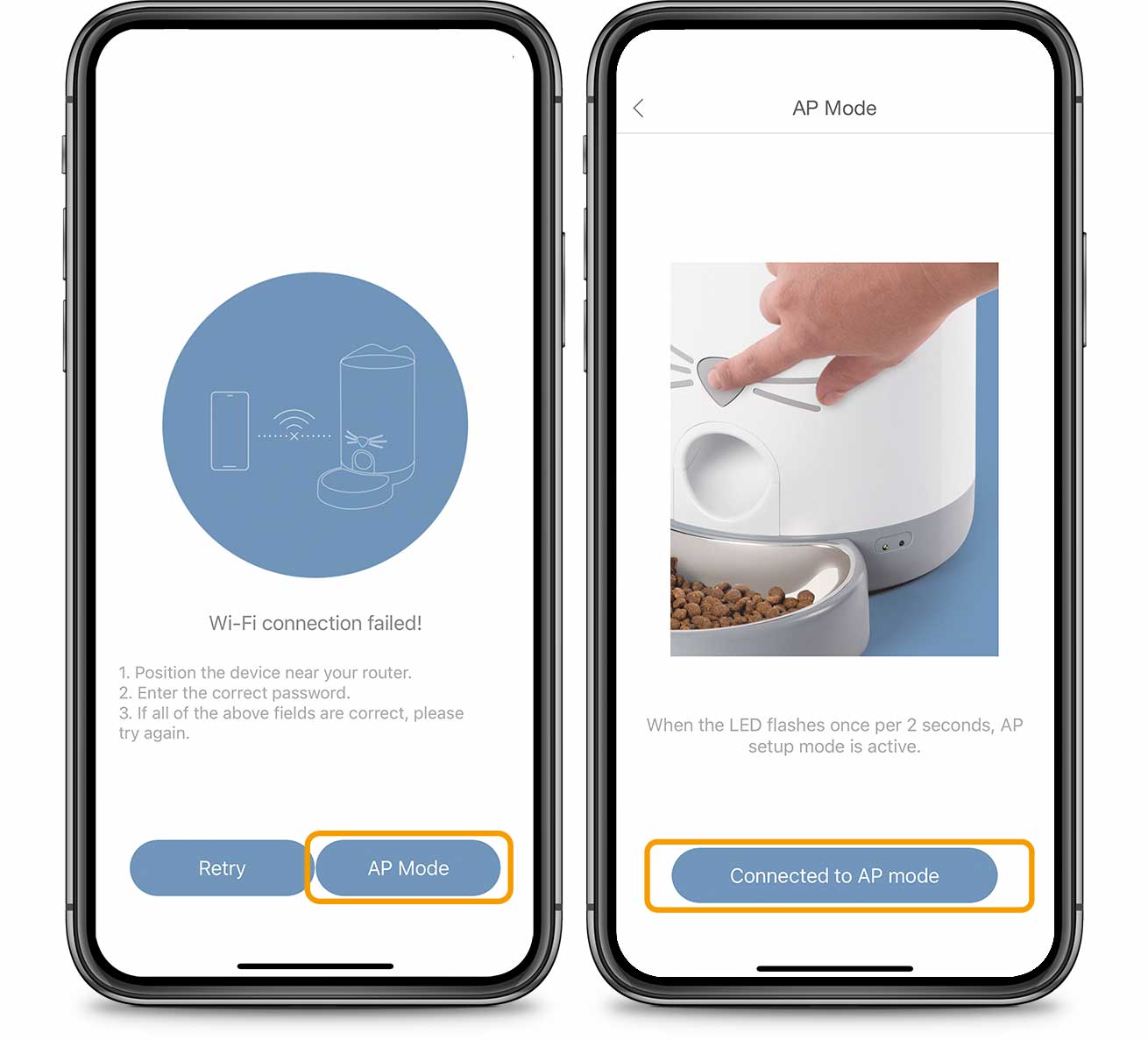
Catit PIXIスマートマウスカメラのみ:

QRコード接続方法が機能しない場合は 「設定」 をタップしてAPモードでやり直してください。次の画面で ‘APモードでセットアップ‘を選択
このモードを有効にした状態で、スマートフォンのWi-Fi設定からSmartxxxx Wi-Fiに接続します。その後Catit PIXIアプリに戻ります。
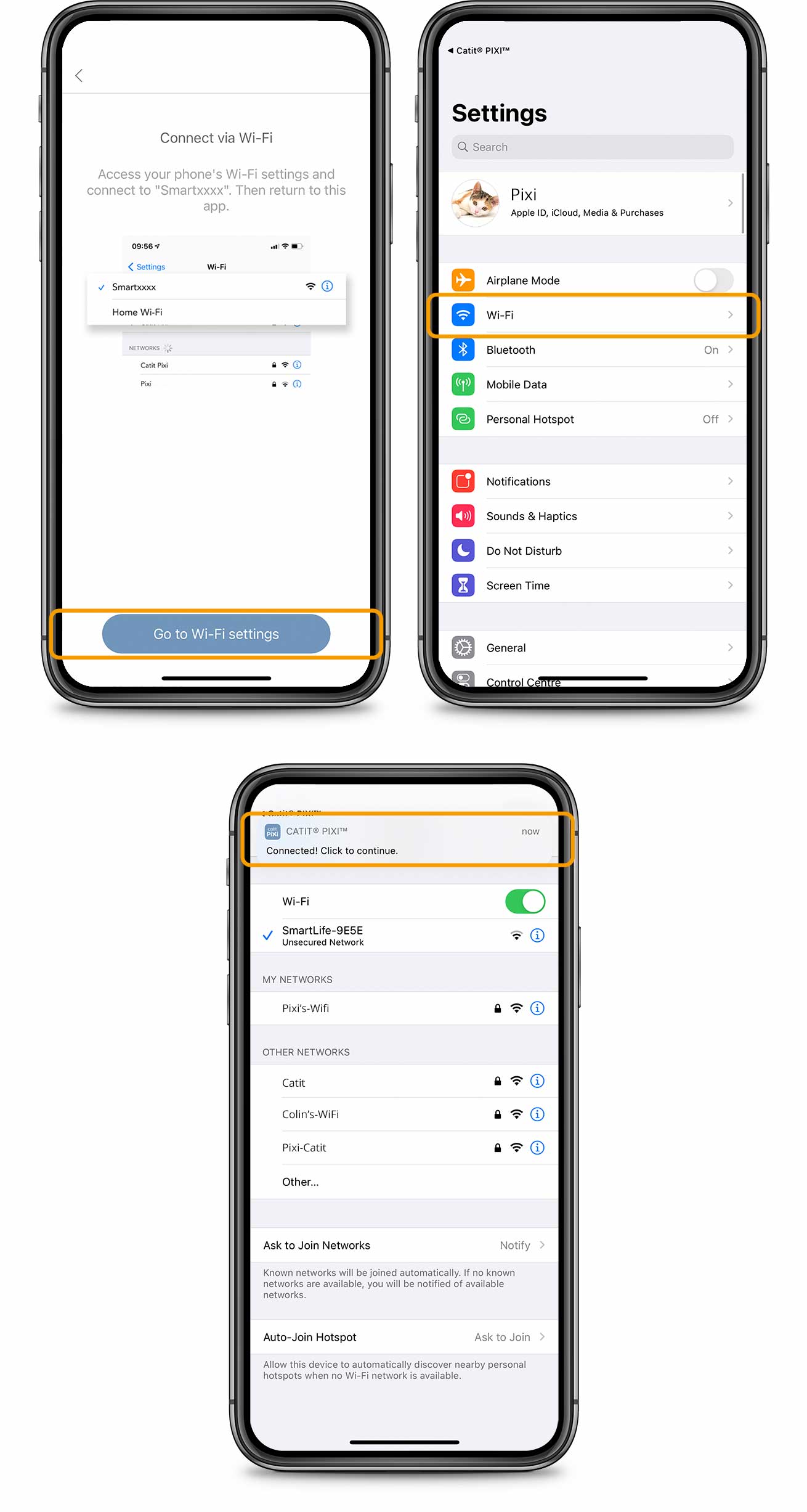
Catit PIXIスマートデバイスとの接続が完了するまでしばらくお待ちください。接続には時間がかかる場合があります (最大3分) 。Catit PIXIスマートデバイスのWi-Fi LEDは接続中に一時消えますが、接続が完了すると常時点灯します。
おめでとうございます! 設定完了です。
これらの手順でWi-Fi接続ができなかった場合は、ルーターへの接続に関する便利なコツをご確認ください。
他の商品のアプリを使用する手順については、こちらから選択してください。Catit PIXIスマートファウンテン – Catit PIXIスマートフィーダー – Catit PIXIスマート6ミールフィーダー